Цветовые палитры
Для сокращения объёма работы и ее упорядочения, вы можете повторно использовать палитры цветов, которые были созданы ранее. В дополнение к тем палитрам, что вы создали, несколько подготовленных палитр предоставляются программой. Они содержатся в программной директории и таким образом могут быть использованы во всех проектах.
Выбор палитры цветов
- Откройте форму Цвета и наборы цветов или Наборы штриховок .
- Нажмите на кнопку Выбрать.
- Выберите палитру из списка в появившемся диалоговом окне.
При нажатии на кнопку Выбрать в диалоговом окне Редактор набора цветов или Редактор набора штриховок вы получаете доступ к широкому диапазону палитр. Палитры, к которым обращается приложение, находятся в вашей папке профиля пользователя по адресу:
%AllUsersProfile%\Micromine\Micromine\Environment\Palettes
Если вы создали свою собственную палитру, вам необходимо вручную переместить ее в папку Палитры перед тем, как использовать ее в приложение.
Вы можете ввести текст в поле поиска, чтобы найти палитру, которая соответствует или частично соответствует строке поиска.
Чтобы различать палитры с одинаковым именем в разных местах, путь к файлу палитры отображается при наведении курсора на имя палитры:
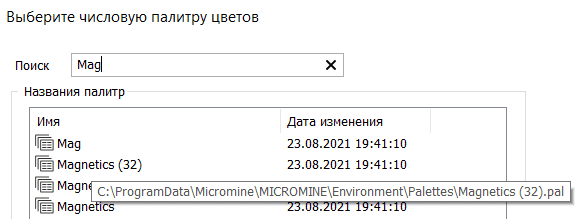
Сохранение цветовой палитры
- Создайте палитру в диалоговом окне основной формы.
- Нажмите на кнопку Сохранить и введите имя файла. Этот файл будет появляться в списке выбора.
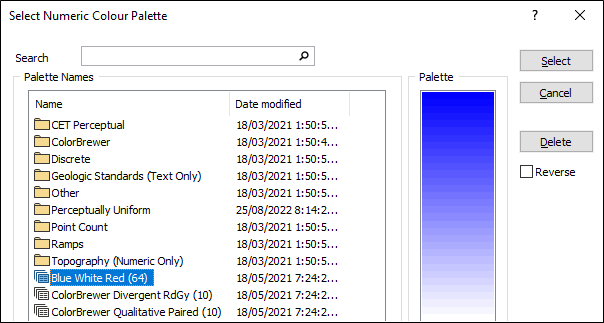
Палитры в приложении сгруппированы в подпапки на основании их типов. В папке верхнего уровня вы можете выбрать палитры быстрого доступа. Такие палитры являются копиями палитр в подпапках, при этом некоторые их имена были изменены, чтобы их было видно на верхнем уровне.
Для ясности, номера, следующие за именами, обозначают количество цветов в каждой палитре. Имеются следующие палитры:
| Категория | Описание |
|---|---|
| CET Perceptual | Центр применения инновационных технологий в разведочных работах Университета Западной Австралии (Centre for Exploration Targeting - CET) предоставил коллекцию однородных цветовых палитр, которые могут использоваться для отображения геологических, геофизических и геохимических данных, изменяющихся в непрерывном диапазоне. Смотрите: Однородные CET |
| Выбор цвета | Большая коллекция палитр, выбор которых был основан на исследованиях дизайна карт и удобочитаемости, включая дальтонизм и способность выполнить фотокопирование. Палитры группируются в три типа: рассеивающиеся, качественные, последовательные. Смотрите: Выбор цвета |
| Однородные | Визуально однородные цветовые палитры разработаны таким образом, что изменение цвета происходит в однородном диапазоне. Эти новые палитры разделены на два типа: Большой диапазон яркости (не рекомендуется для 3D-поверхностей) и Малый диапазон яркости (лучше всего подходит для 3D-поверхностей). Смотрите: Perceptually Uniform |
| Дискретные | Палитры для дискретных данных, таких как имена или коды. |
| Геологические стандарты | Только текстовые палитры с основанием на цветах различных геологических стандартов. |
| Другое | Различные палитры. |
| Подсчет точек | Палитры для отображения числа или частоты значений данных, попадающих в область подсчета. В основном применяются к функциям приложения, которые используют палитры вместо наборов цветов, могут использоваться и в других случаях. |
| Переходы | Набор переходов цветов, разделенных в три группы: один цвет, два цвета и множественные цвета. Некоторые двухцветные переходы включают в себя белый цвет в качестве промежуточного. |
| Топография | Только числовые палитры для топографических высот. |
| Пользователь | Местоположение для палитр, заданных пользователем. |
Если вы регулярно используете какую-либо палитру, вы можете переместить ее в верхний уровень для быстрого доступа. Для этого щелкните правой кнопкой по палитре и выберите опцию Копировать в верхний горизонт.
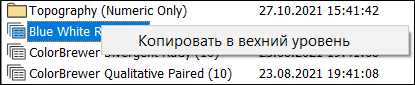
Чтобы осуществлять переход между под-папками и уровнями, дважды щелкните левой кнопкой по значку Родительской папки:
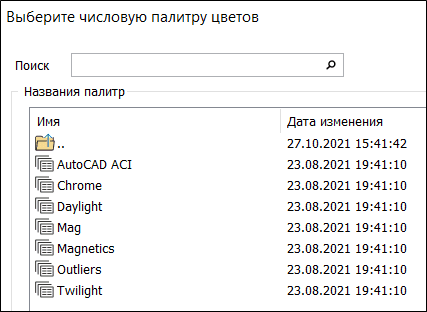
Сохранить набор как
Если в диалоговом окне Редактор набора цветов или Редактор набора штриховок вы нажимаете на кнопку Сохранить, настройки цвета, которые вы установили в этом окне, можно сохранить в виде палитры. Наведите курсор на местоположение папки и введите или выберите имя палитры, которую вы хотите сохранить.

Палитры, к которым обращается приложение, находятся в вашей папке профиля пользователя по адресу:
%AllUsersProfile%\Micromine\Micromine\Environment\Palettes
Смотрите: Просмотреть профиль пользователя
Выбор
Щелкните по кнопке Выбрать, чтобы применить палитру к набору цветов или к набору штриховок, который вы редактируете в текущей момент (или отмените выбор).
Удалить
Нажмите на кнопку Удалить, чтобы удалить выбранную палитру. Необходимо подтвердить удаление.
Обратная выборка
Активируйте эту опцию, чтобы инвертировать выбранную палитру перед тем, как применить ее к набору цветов или набору штриховок.